モデリングをしていると、別々につくったオブジェクトを一つにしたいという時がよくあります。そんな時に使えるツールの一つ、Append To Poligonについて説明します。 (使用バージョンMaya2015)
アペンドトゥポリゴン適用前にオブジェクトを一つに結合する。
アペンドトゥポリゴンの前に、メッシュが別々のオブジェクトだった場合はメッシュの結合をしてからの作業になります。
cubeのオブジェクト同士をつなげてみようと思います。cubeはそれぞれ対面するフェイスを取り除いています。
つなげる部分のポリゴン数は揃えておきます。こうして双方のオブジェクトを両方shiftを押しながら選択し、MeshからCombineを選択し、一つのオブジェクトにします。
①二つのオブジェクトの相対する面を削除して、Shiftをおして両方選択します。
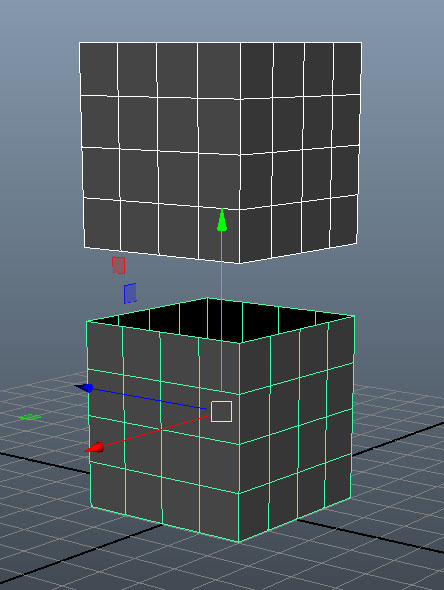
②Mesh→Combineを選びます。
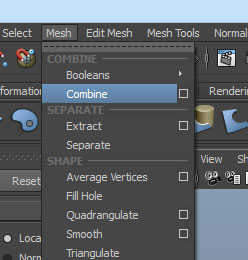
③二つのオブジェクトが結合され、一つのオブジェクトとなりました。
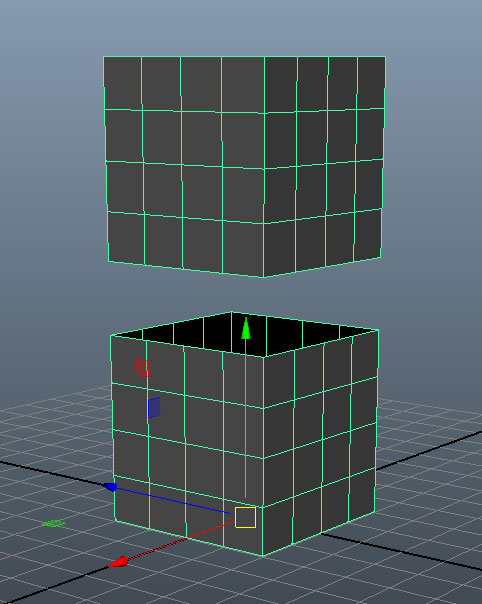
両方のオブジェクトが緑に選択されるようになりcombineされたのがわかります。
Append To Polygonの使い方
Mesh ToolsのAppend To Polygonを選びます。
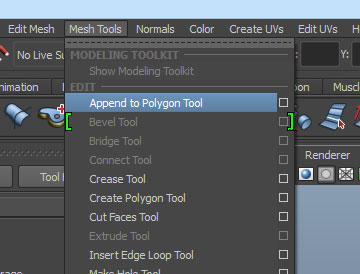
エッジを選択すると、選択した部分が緑で他の縁の部分が紫(おそらく選択候補だからだと思うのですが)になっています。
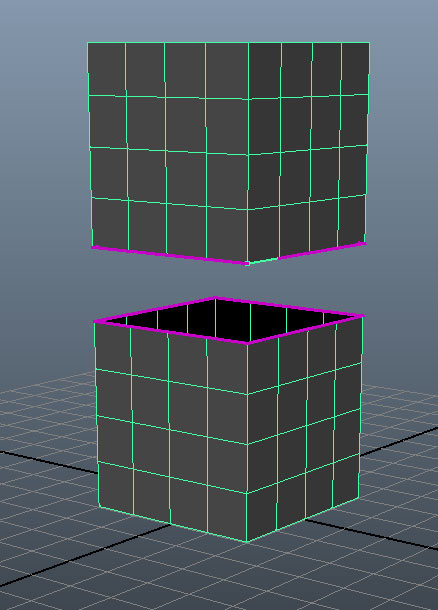
つなげたい部分をクリックすると面ができました。
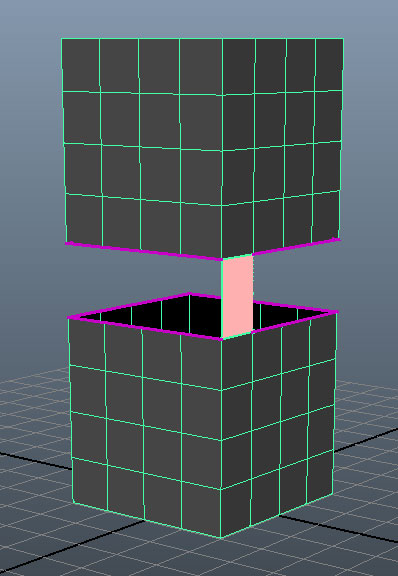
ポリゴン毎ではなくもっと大きな面でもポリゴンを付け加えることが出来ます。
この後次の図の、abの順にクリックすると、大きな面ができました。
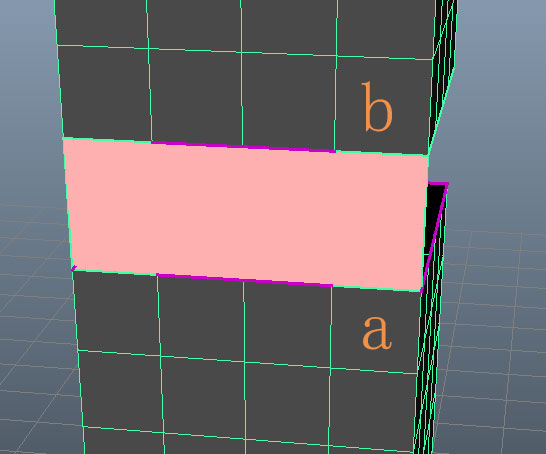
注意点としては、エッジ選択の順が大事で、abとクリックすると面がきちんとできましたが、baの順でクリックすると以下の図のようになってしまい、うまく面を設置できません。
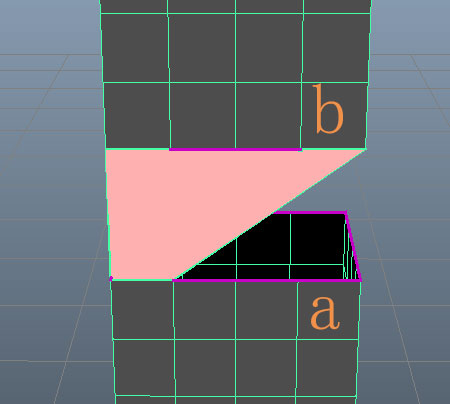
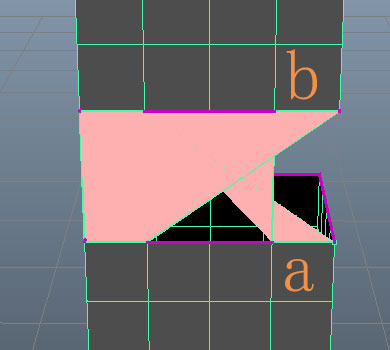
この場合でしたら、①→②→③→④だと上手くいきました。
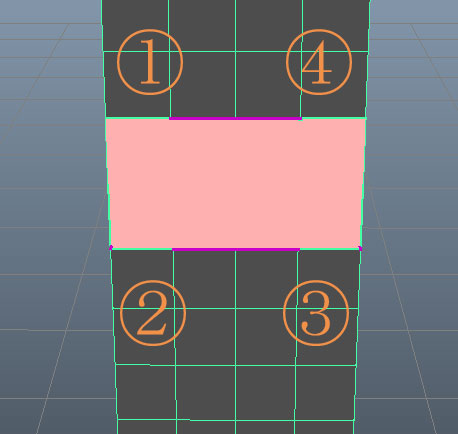
大きな面を貼る時などはポリゴンを貼る面に接するエッジを円を描くように順番に選ぶと上手くいくようです。①→②→④→③のように、ジグザグに選んだり、すると上手くいかないです。そのケースによって違うと思うので、いろいろ試してみてください。
まとめ
1、つなげたいオブジェクトをCombineして一つのオブジェクトとする。2、Mesh ToolsのAppend To Polygonを選び、つなげたいエッジを選んでフェイスを創る。
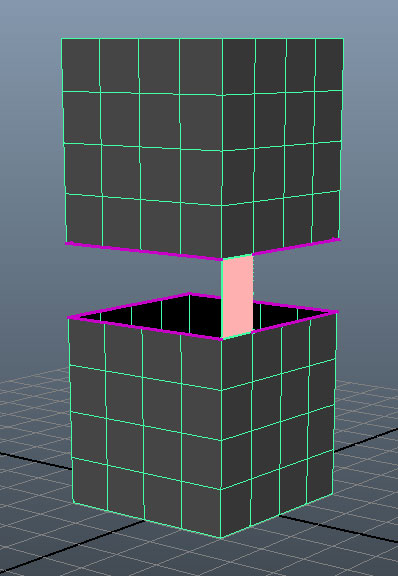
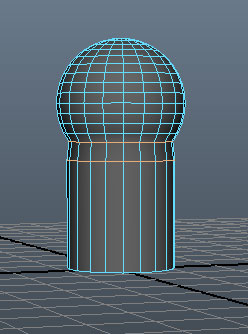
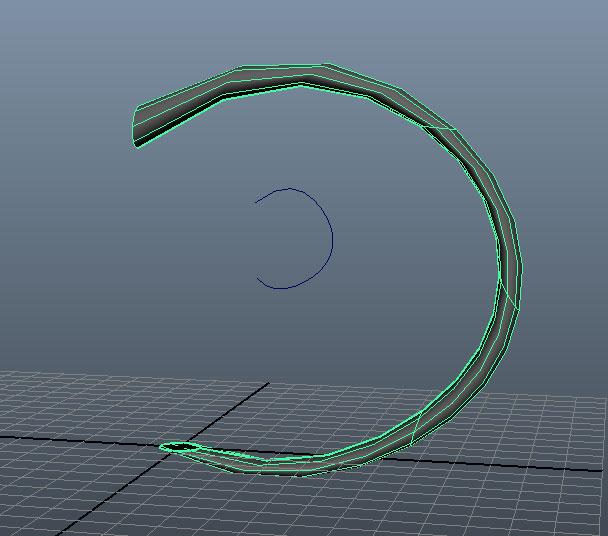
コメント